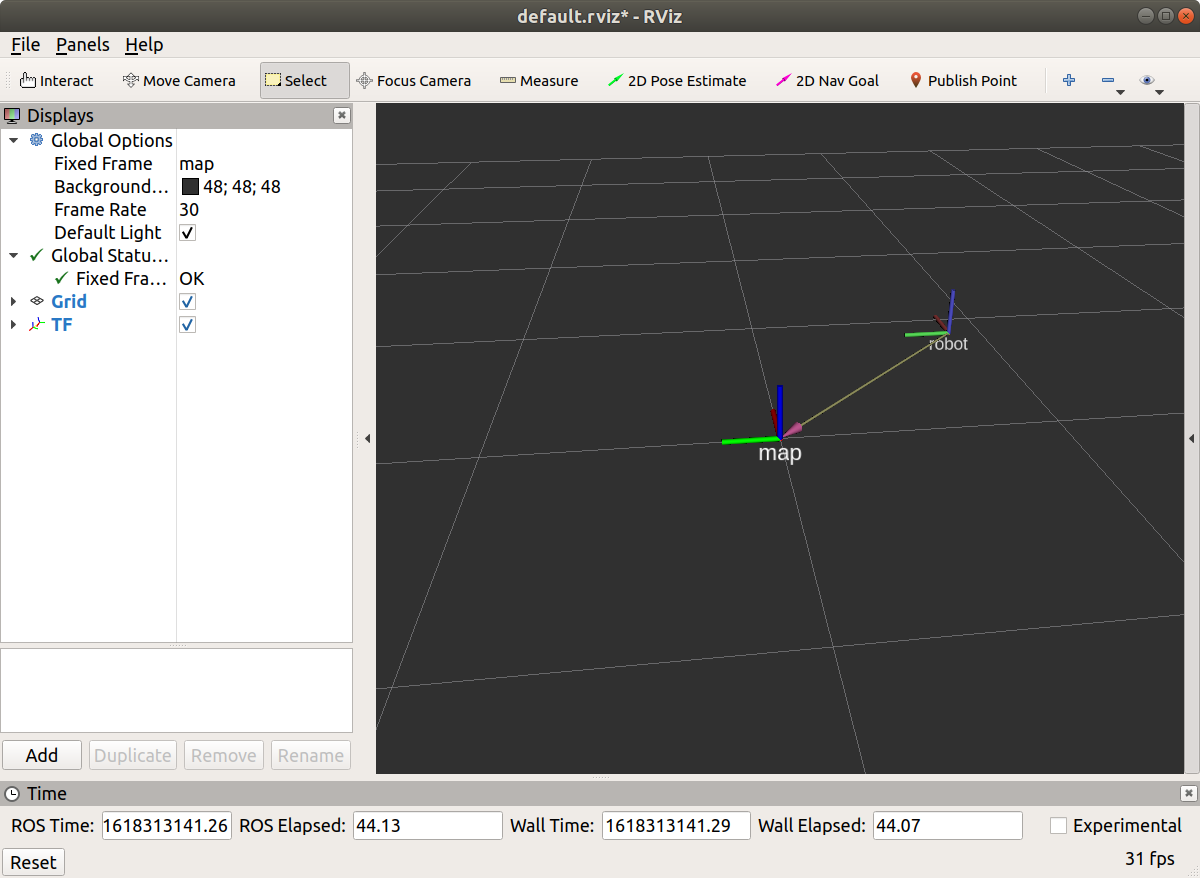ros_tf2_sampleのREADME
前置き
ROSのTFを扱う(理解)するのに手こずったので,私みたいな人でも触って分かるサンプルを作った.
まだ未完成なので,よろしく.
ぶっちゃけ,ソースコードを見れば早いと思う.
前提
以下の環境で作ったので,試す人はこちらを確認しよう.
- ROS Melodic
- rosはros-melodic-desktop-fullを入れた.
- Ubuntu 18.04
導入
初心者のために,導入するところから説明する.
とりあえず,コピペすればよろしい.
cd ~/catkin_ws/src
git clone https://github.com/masausagi/ros_tf2_sample.git
その後,コンパイルする.
cd ~/catkin_ws
catkin_make
エラー文が出たら,適宜対処しよう.
基本的にはエラー文をgoogleで検索する.
わからなかったら,issue飛ばしてくれてもいい.日本語でOK.
使うためのTF知識
このサンプルでは,TFを使うことのみに焦点を当てる.
だから,本当の知識は得られないので注意すること.
まず,TFが扱うのは『フレームID』,そして,フレームIDの親子関係である.
フレームIDとは,色々なデータ(点群とかロボットの位置とか)を表す座標系の名前.
フレームIDの親子関係とは,Aフレームに乗っかって,Bフレームがあるというイメージ.
親子関係のことを,ツリー構造と言ったりする.
例を示す.Aが親で,Bが子供とする.
AにBが乗っかってる感じをイメージ(抱っこみたいな)
ここでAは,地図から見て(0,0)から(1,0)に移動した.
このとき,Bも地図から見て(0,0)から(1,0)に移動しているのだ.(分かる?)
『地図から見て』というのが重要.
じゃあ,このとき,『Aから見て』Bはどう映るか?
というと,Aしか移動してないので,Bは動いていないということになる.
この『○から見て〜〜』の関係を,TFで表せる.
フレーム同士は相対位置で記述できるので,使い勝手がいい.
今回のサンプルで分かってくれると嬉しい.
サンプル1:TF関係を配信する
TFで,フレームID同士の関係を記述し,配信することで,扱うことができるようになる.
ここで,簡単にTFで遊べるソースを用意したのでぜひ遊んでほしい.
rosrunでパラメータを設定することで,色々と遊べるようにしている
- pframe (文字列) : 親のフレームIDを指定
- cframe (文字列) : 子のフレームIDを指定
- x (小数) : 親から見た子の位置X
- y (小数) : 親から見た子の位置Y
- z (小数) : 親から見た子の位置Z
- qx (小数) : 親から見た子の傾きX
- qy (小数) : 親から見た子の傾きY
- qz (小数) : 親から見た子の傾きZ
実行方法
まず,roscoreを立ち上げていない人は立ち上げる
roscore
そのあと,sample1_tf2_connectionを立ち上げる
rosrun ros_tf2_sample sample1_tf2_connection _x:=0 _y:=0 _z:=0
別のターミナルを開き,RVIZを起動する
rosrun rviz rviz -f map
左下のADDから,TFをセットすると,以下のような画面が出る
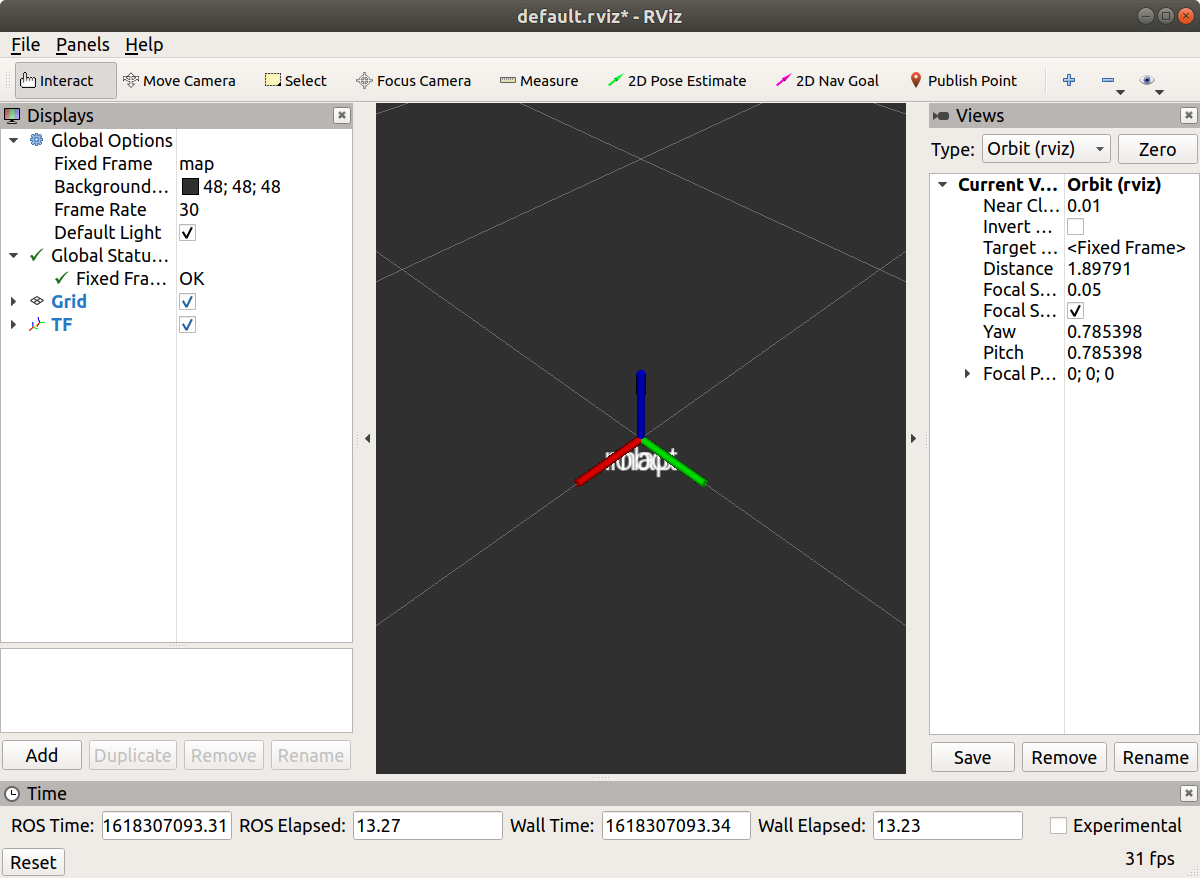
フレーム同士が重なって表示される.
いじってみよう①
このサンプルを利用して,子供のフレームIDを別の場所に移動してみよう.
一度開いたRVIZとrosrunを閉じて(roscoreはそのまま)以下を実行
rosrun ros_tf2_sample sample1_tf2_connection _x:=0.5 _y:=0 _z:=0
RVIZを再度起動
rosrun rviz rviz -f map
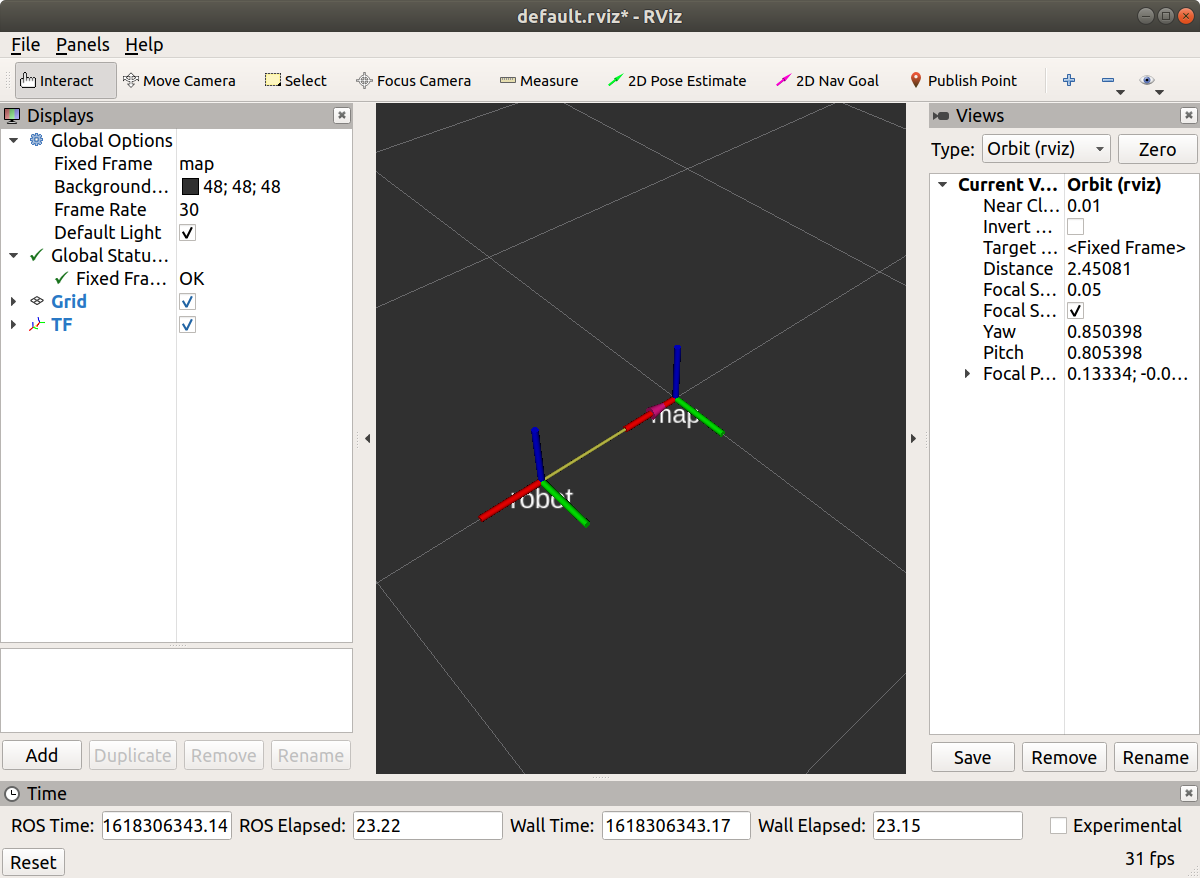
mapとrobotが別れて見やすくなった.
TF関係を追加しちゃう
このサンプルを利用して,フレームIDの親子関係を複雑にしちゃう.
以下の例では,こんなTF関係を作成してみる.
map → robot
map → objects
robot → camera
一度開いたRVIZとrosrunを閉じて(roscoreはそのまま)以下を実行
一つずつターミナルを開こう
rosrun ros_tf2_sample sample1_tf2_connection _pframe:=map _cframe:=robot _x:=0.5 _y:=0 _z:=0
rosrun ros_tf2_sample sample1_tf2_connection _pframe:=map _cframe:=objects _x:=0 _y:=0.5 _z:=0
rosrun ros_tf2_sample sample1_tf2_connection _pframe:=robot _cframe:=camera _x:=0 _y:=0.5 _z:=0
RVIZを再度起動
rosrun rviz rviz -f map
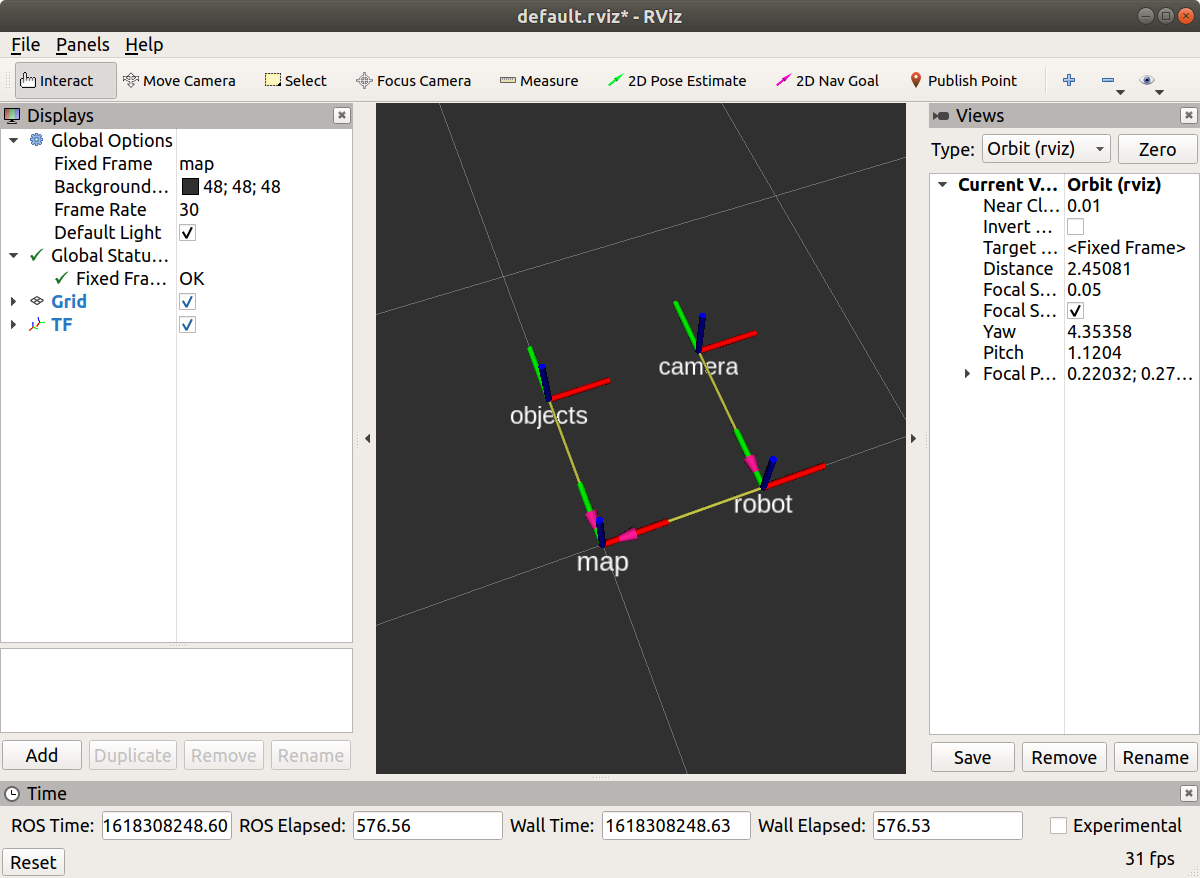
このときのTF関係は以下のところで見れる.
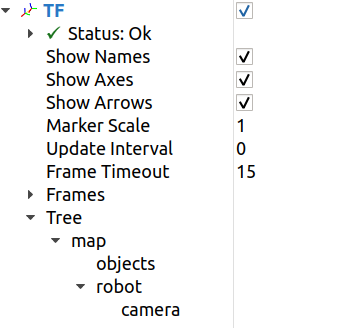
mapを原点として,objectsとrobotのフレームの位置関係を記述できる.
また,robotを原点として,cameraの位置関係を記述できる.
つまり,便利.
サンプル2:TFを動かす
ロボットとかを実際に移動させるときは,TFを利用して動かす.
先程のTFは静的なもので,基本的に動かさないことを前提としていた.
今回は,動かすことに焦点を当てる.
使い方
以下のコマンドでOK その後,いつものRVIZ
rosrun ros_tf2_sample samle2_tf2_moving_by_keyboard _qframe:=map _cframe:=robot
rosrun rviz rviz -f map
キーボードでWASDで,上左下右に対応するようにrobotが移動する.